Page 1

TYPE-S
Thin and light protective keyboard case
For Samsung GALAXY Tab S 10.5
Setup Guide
Page 2

TYPE-S — Thin and light protective keyboard case — For Samsung GALAXY Tab S 10.5
Contents
Ελληνικά 125
www.logitech.com/support/type-s
2
Page 3
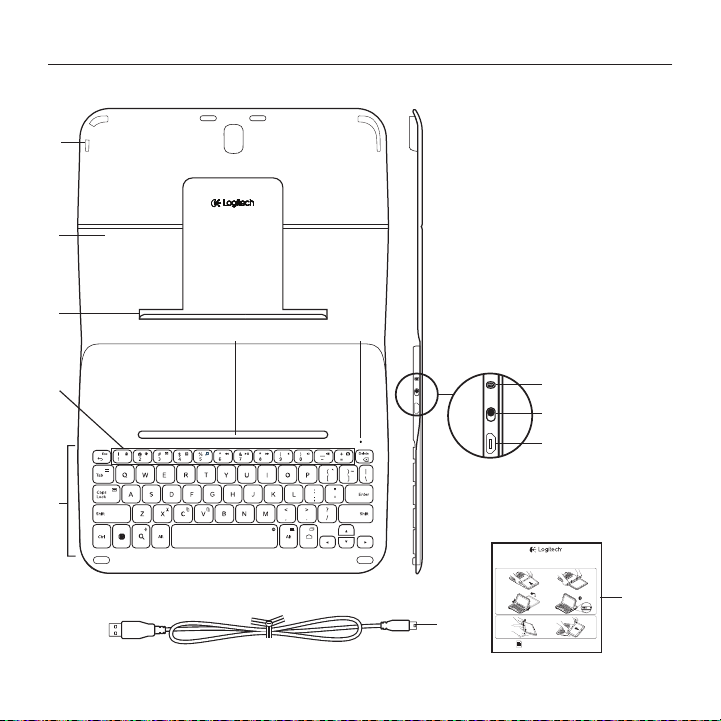
TYPE-S – Λεπτή και ελαφριά προστατευτική θήκη με πληκτρολόγιο – Για το Samsung GALAXY Tab S 10.5
12
11
8
7
9
10
1
2
5
3
6
4
Γνωριμία με το προϊόν
1. Υποδοχή στήριξης για tablet
2. Προστατευτική θήκη
3. Άγκιστρο
4. Μαγνήτης
5. Πλήκτρα λειτουργίας
6. Πληκτρολόγιο
7. Φωτεινή ένδειξη κατάστασης
Bluetooth/μπαταρίας
8. Κουμπί σύνδεσης Bluetooth
9. Διακόπτης ενεργοποίησης/
απενεργοποίησης
10. Θύρα φόρτισης micro-USB
11. Καλώδιο φόρτισης micro-USB
12. Τεκμηρίωση προϊόντος
TYPE - S
Thin and light protective keyboard case
125 Ελληνvικά
1
3
For Samsung GALAXY Tab S 10.5
www.logitech.com/support/type-s
PDF
2
®
4
620-00xxxx.001
Page 4
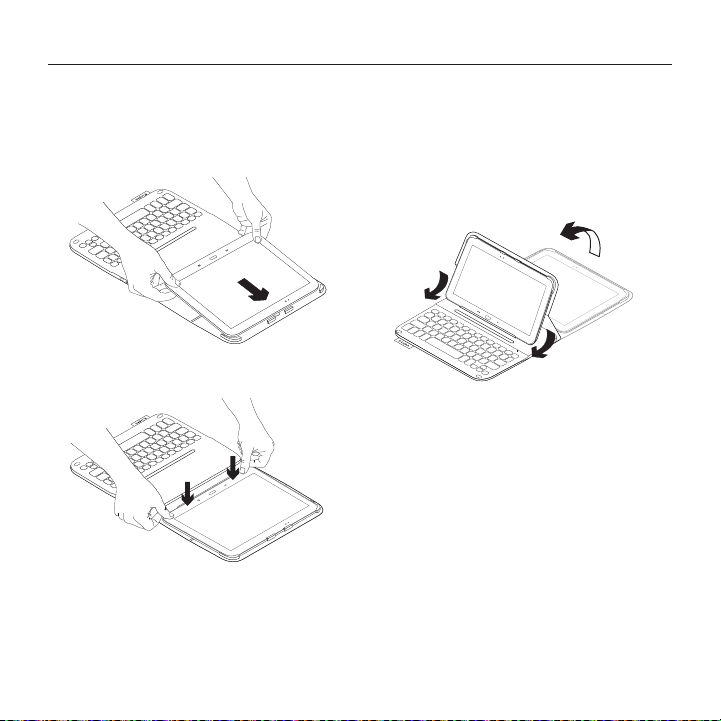
TYPE-S – Λεπτή και ελαφριά προστατευτική θήκη με πληκτρολόγιο – Για το Samsung GALAXY Tab S 10.5
Εγκατάσταση της θήκης-πληκτρολογίου
Ξεκινώντας
1. Ανοίξτε τη θήκη-πληκτρολόγιο και
σπρώξτε το Samsung GALAXY Tab S 10.5
στην υποδοχή στήριξης για tablet:
2. Σπρώξτε το Samsung GALAXY Tab S 10.5
μέσα στο άγκιστρο:
3. Μετακινήστε τη θήκη-πληκτρολόγιο στη
θέση πληκτρολόγησης, ανασηκώνοντας
το πίσω μέρος της προστατευτικής θήκης
και μετακινώντας το άγκιστρο προς
τα εμπρός έως ότου ευθυγραμμιστεί με
το μαγνήτη:
126 Ελληνvικά
Page 5
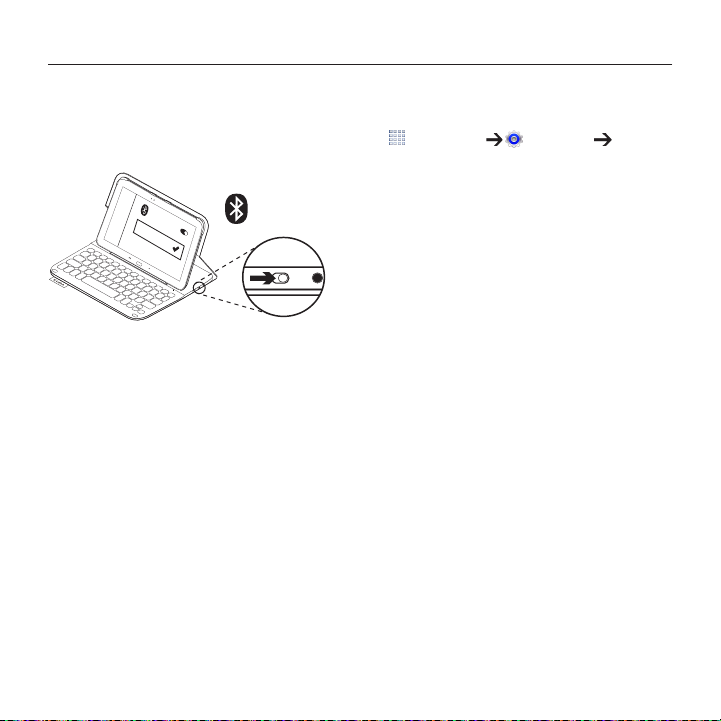
TYPE-S – Λεπτή και ελαφριά προστατευτική θήκη με πληκτρολόγιο – Για το Samsung GALAXY Tab S 10.5
®
®
TYPE - S
Σύνδεση του πληκτρολογίου με το tablet σας
Η θήκη-πληκτρολόγιο συνδέεται με το tablet
σας μέσω Bluetooth. Την πρώτη φορά που
θα χρησιμοποιήσετε τη θήκη-πληκτρολόγιο,
πρέπει να κάνετε ζεύξη με το tablet σας.
2. Βεβαιωθείτε ότι η λειτουργία Bluetooth
του tablet είναι ενεργοποιημένη.
Από μια Αρχική οθόνη, αγγίξτε τα στοιχεία
Εφαρμογές Ρυθμίσεις ενότητα
"Συνδέσεις δικτύου και ενεργοποιήστε
το διακόπτη Bluetooth.
3. Κάντε ζεύξη της θήκης-πληκτρολόγιο με
το tablet σας.
(i) Στη σελίδα ρυθμίσεων Bluetooth
του tablet, επιλέξτε «TYPE-S» από τη
λίστα Διαθέσιμες συσκευές.
(ii) Όταν σας ζητηθεί, εισαγάγετε τον
κωδικό PIN που θα εμφανιστεί,
1. Ενεργοποιήστε το πληκτρολόγιο:
Η φωτεινή ένδειξη κατάστασης
αναβοσβήνει (γρήγορα) με μπλε χρώμα
για να υποδείξει ότι το πληκτρολόγιο
είναι ανιχνεύσιμο και έτοιμο για ζεύξη
με το tablet σας. Την πρώτη φορά που
χρησιμοποιώντας το πληκτρολόγιο της
θήκης.
Όταν ολοκληρωθεί η σύνδεση, η φωτεινή
ένδειξη κατάστασης ανάβει σταθερά
με μπλε χρώμα για μικρό χρονικό
διάστημα και, στη συνέχεια, σβήνει.
θα ενεργοποιήσετε το πληκτρολόγιο,
θα παραμείνει ανιχνεύσιμο για 15 λεπτά.
Αν η φωτεινή ένδειξη κατάστασης
ανάψει με κόκκινο χρώμα, φορτίστε την
μπαταρία. Για περισσότερες πληροφορίες,
ανατρέξτε στην ενότητα «Φόρτιση της
μπαταρίας του πληκτρολογίου».
127 Ελληνvικά
Page 6

TYPE-S – Λεπτή και ελαφριά προστατευτική θήκη με πληκτρολόγιο – Για το Samsung GALAXY Tab S 10.5
Σύνδεση σε άλλο tablet
1. Βεβαιωθείτε ότι το πληκτρολόγιο είναι
ενεργοποιημένο.
2. Βεβαιωθείτε ότι η λειτουργία Bluetooth
του tablet είναι ενεργοποιημένη.
Από μια Αρχική οθόνη, αγγίξτε τα στοιχεία
Εφαρμογές Ρυθμίσεις ενότητα
"Συνδέσεις δικτύου και ενεργοποιήστε το
διακόπτη Bluetooth.
3. Πατήστε το κουμπί σύνδεσης Bluetooth:
®
4. Κάντε ζεύξη της θήκης-πληκτρολόγιο
με το tablet σας.
(i) Στη σελίδα ρυθμίσεων Bluetooth
του tablet, επιλέξτε «TYPE-S» από τη
λίστα Διαθέσιμες συσκευές.
(ii) Όταν σας ζητηθεί, εισαγάγετε τον
κωδικό PIN που θα εμφανιστεί,
χρησιμοποιώντας το πληκτρολόγιο
της θήκης.
Όταν ολοκληρωθεί η σύνδεση, η φωτεινή
ένδειξη κατάστασης ανάβει σταθερά με
μπλε χρώμα για μικρό χρονικό διάστημα
και, στη συνέχεια, σβήνει.
Η φωτεινή ένδειξη κατάστασης
αναβοσβήνει (γρήγορα) με μπλε χρώμα
για να υποδείξει ότι το πληκτρολόγιο
είναι ανιχνεύσιμο και έτοιμο για ζεύξη με
το tablet σας. Το πληκτρολόγιο θα είναι
ανιχνεύσιμο για 3 λεπτά.
128 Ελληνvικά
Page 7

TYPE-S – Λεπτή και ελαφριά προστατευτική θήκη με πληκτρολόγιο – Για το Samsung GALAXY Tab S 10.5
Χρήση της θήκης-πληκτρολογίου
Δύο θέσεις θέασης
Η θήκη-πληκτρολόγιο προσφέρει δύο θέσεις
θέασης—μία για πληκτρολόγηση και μία για
περιήγηση.
Για να πληκτρολογήσετε:
1. Μετακινήστε την υποδοχή στήριξης για
tablet στη θέση πληκτρολόγησης και
ευθυγραμμίστε την με το μαγνήτη για να
την ασφαλίσετε:
Θέση
πληκτρολόγησης
2. Ενεργοποιήστε το πληκτρολόγιο:
Αν η φωτεινή ένδειξη κατάστασης
ανάψει με κόκκινο χρώμα, φορτίστε την
μπαταρία. Για περισσότερες πληροφορίες,
ανατρέξτε στην ενότητα «Φόρτιση της
μπαταρίας του πληκτρολογίου».
Αν δεν χρησιμοποιήσετε για λίγη ώρα
το πληκτρολόγιο στη θέση πληκτρολόγησης,
μπαίνει αυτόματα σε λειτουργία αναστολής.
Για να το ενεργοποιήσετε, πατήστε
οποιοδήποτε πλήκτρο.
Για περιήγηση, τοποθετήστε τη βάση
στήριξης για tablet στη θέση περιήγησης:
Θέση περιήγησης
Εάν θέλετε να εξοικονομήσετε μπαταρία,
μπορείτε να απενεργοποιήσετε
το πληκτρολόγιο.
129 Ελληνvικά
Page 8

TYPE-S – Λεπτή και ελαφριά προστατευτική θήκη με πληκτρολόγιο – Για το Samsung GALAXY Tab S 10.5
Ενδεικτικές λυχνίες κατάστασης
Φωτεινή ένδειξη κατάστασης Bluetooth και μπαταρίας
Λυχνία Περιγραφή
Αναβοσβήνει με πράσινο
Η μπαταρία φορτίζει.
χρώμα
Πράσινο χρώμα Η μπαταρία είναι φορτισμένη (περισσότερο από 10%).
Κόκκινο χρώμα Η ισχύς της μπαταρίας είναι χαμηλή (λιγότερο από 10%).
Επαναφορτίστε την μπαταρία.
Αναβοσβήνει με μπλε
χρώμα
Γρήγορα: Το πληκτρολόγιο βρίσκεται σε λειτουργία εντοπισμού,
έτοιμο για ζεύξη.
Αργά: Το πληκτρολόγιο προσπαθεί να επανασυνδεθεί με
το Samsung GALAXY Tab S 10.5.
Ανάβει σταθερά με μπλε
Η ζεύξη ή η επανασύνδεση Bluetooth ήταν επιτυχής.
χρώμα
Πλήκτρα λειτουργίας
FN + Πίσω: Esc
FN + 1: Οθόνη κλειδώματος
Κλείδωμα ή ξεκλείδωμα της
οθόνης του tablet
FN + 2: Πρόγραμμα περιήγησης
στο Web
FN + 3: Αλληλογραφία
31
FN + 4: Ημερολόγιο
FN + 5: Μουσική
130 Ελληνvικά
FN + 6: Προηγούμενο κομμάτι
FN + 7: Αναπαραγωγή/Παύση
FN + 8: Επόμενο κομμάτι
FN + 9: Σίγαση
FN + 0: Μείωση έντασης ήχου
FN + -: Αύξηση έντασης ήχου
FN + =: Εκτύπωση οθόνης
Page 9

TYPE-S – Λεπτή και ελαφριά προστατευτική θήκη με πληκτρολόγιο – Για το Samsung GALAXY Tab S 10.5
FN + Backspace: Διαγραφή προς
τα εμπρός
FN + Tab: Εμφάνιση όλων των
εφαρμογών
FN + Caps Lock:
Πίνακας γρήγορων ρυθμίσεων/
Ειδοποιήσεις
FN + X: Αποκοπή
FN + δεξιό βέλος: End
FN + επάνω βέλος: Page Up
FN + κάτω βέλος: Page Down
FN + Αναζήτηση: Φωνητική
αναζήτηση
Χρησιμοποιήστε τη φωνή σας για
να στείλετε μηνύματα, να κάνετε
κλήσεις κ.ά.
FN + C: Αντιγραφή
FN + Δεξιό Alt: Μενού Android™
FN + V: Επικόλληση
FN + κεντρικό πλήκτρο Android:
FN + αριστερό βέλος: Home
Εναλλαγή εφαρμογών
FN + πλήκτρο διαστήματος:
Εναλλαγή γλώσσας
Σημείωση:
• Για να επιλέξετε ένα πλήκτρο λειτουργιών, πιέστε παρατεταμένα το πλήκτρο FN και, στη συνέχεια,
πιέστε το πλήκτρο που υποδεικνύεται παραπάνω.
131 Ελληνvικά
Page 10

TYPE-S – Λεπτή και ελαφριά προστατευτική θήκη με πληκτρολόγιο – Για το Samsung GALAXY Tab S 10.5
Φόρτιση της μπαταρίας του πληκτρολογίου
USB
Εάν η φωτεινή ένδειξη κατάστασης ανάβει
με κόκκινο χρώμα, πρέπει να φορτίσετε την
μπαταρία της θήκης-πληκτρολόγιο.
1. Συνδέστε το ένα άκρο του καλωδίου
micro-USB στη θύρα φόρτισης και το άλλο
άκρο σε μια θύρα USB στον υπολογιστή
σας.
Όσο διαρκεί η φόρτιση της μπαταρίας,
η φωτεινή ένδειξη κατάστασης
αναβοσβήνει με πράσινο χρώμα.
2. Φορτίστε την μπαταρία μέχρι η φωτεινή
ένδειξη κατάστασης να ανάψει σταθερά
με πράσινο χρώμα.
132 Ελληνvικά
Πληροφορίες για την μπαταρία
• Μια πλήρως φορτισμένη μπαταρία αρκεί
για περίπου τρεις μήνες λειτουργίας,
δεδομένου ότι το πληκτρολόγιο
χρησιμοποιείται περίπου δύο ώρες κάθε
μέρα.
• Φορτίστε την μπαταρία αν η φωτεινή
ένδειξη κατάστασης ανάψει για λίγο
με κόκκινο χρώμα μόλις ενεργοποιήσετε
το πληκτρολόγιο.
• Απενεργοποιήστε το πληκτρολόγιο
όταν δεν το χρησιμοποιείτε για να
εξοικονομήσετε μπαταρία.
• Το πληκτρολόγιο εισέρχεται αυτόματα
σε λειτουργία αναστολής αν δεν
χρησιμοποιηθεί για λίγη ώρα ενώ
βρίσκεται σε θέση πληκτρολόγησης.
Πιέστε οποιοδήποτε πλήκτρο για να
το ενεργοποιήσετε.
Page 11

TYPE-S – Λεπτή και ελαφριά προστατευτική θήκη με πληκτρολόγιο – Για το Samsung GALAXY Tab S 10.5
Απόρριψη της μπαταρίας στο τέλος του κύκλου ζωής του προϊόντος
1
2
3
1. Αφαιρέστε το επάνω κάλυμμα του
πληκτρολογίου με ένα κατσαβίδι.
2. Αποσυνδέστε την μπαταρία από την
πλακέτα του κυκλώματος και αφαιρέστε την.
3. Απορρίψτε το προϊόν και την μπαταρία
σύμφωνα με την τοπική νομοθεσία.
133 Ελληνvικά
Page 12

TYPE-S – Λεπτή και ελαφριά προστατευτική θήκη με πληκτρολόγιο – Για το Samsung GALAXY Tab S 10.5
Αφού ολοκληρώσετε τη χρήση της θήκης-πληκτρολόγιο
Αφαίρεση του tablet
1. Απελευθερώστε το tablet από άγκιστρο:
2. Σύρετε το tablet έξω από τις βάσεις στήριξης:
Στη συνέχεια, το tablet αποδεσμεύεται.
Αποθήκευση του tablet για μεταφορά
1. Τοποθετήστε το tablet στην υποδοχή
στήριξης για tablet.
2. Κλείστε τη θήκη πληκτρολόγιο:
134 Ελληνvικά
Page 13

TYPE-S – Λεπτή και ελαφριά προστατευτική θήκη με πληκτρολόγιο – Για το Samsung GALAXY Tab S 10.5
Μετάβαση στην Υποστήριξη προϊόντων
Περισσότερες πληροφορίες και υποστήριξη
για το προϊόν σας μπορείτε να βρείτε
στο Internet. Αφιερώστε λίγο χρόνο για
να επισκεφθείτε την Υποστήριξη προϊόντων,
ώστε να μάθετε περισσότερα σχετικά με
τη νέα θήκη-πληκτρολόγιο.
Διαβάστε άρθρα στο διαδίκτυο για βοήθεια
κατά τη ρύθμιση, συμβουλές χρήσης
και πληροφορίες σχετικά με τις πρόσθετες
λειτουργίες.
Επικοινωνήστε με άλλους χρήστες στα
Φόρουμ της κοινότητας για να λάβετε
συμβουλές, να κάνετε ερωτήσεις και
να μοιραστείτε λύσεις.
Θα βρείτε μια μεγάλη ποικιλία περιεχομένου,
όπως:
• Οδηγοί εκμάθησης
• Αντιμετώπιση προβλημάτων
• Κοινότητα υποστήριξης
• Τεκμηρίωση στο διαδίκτυο
• Πληροφορίες για την εγγύηση
• Ανταλλακτικά (όταν είναι διαθέσιμα)
Μεταβείτε στη σελίδα:
www.logitech.com/support/type-s
135 Ελληνvικά
Page 14

TYPE-S – Λεπτή και ελαφριά προστατευτική θήκη με πληκτρολόγιο – Για το Samsung GALAXY Tab S 10.5
Αντιμετώπιση προβλημάτων
Το πληκτρολόγιο δεν λειτουργεί
• Πιέστε ένα πλήκτρο για να ενεργοποιήσετε
το πληκτρολόγιο από τη λειτουργία
αναστολής.
• Απενεργοποιήστε και, στη συνέχεια,
ενεργοποιήστε ξανά το πληκτρολόγιο.
• Επαναφορτίστε την εσωτερική μπαταρία.
Για περισσότερες πληροφορίες,
ανατρέξτε στην ενότητα «Φόρτιση της
μπαταρίας του πληκτρολογίου».
• Βεβαιωθείτε ότι η λειτουργία Bluetooth
είναι ενεργοποιημένη στις ρυθμίσεις
του tablet ( Εφαρμογές Ρυθμίσεις
ενότητα Συνδέσεις δικτύου
Bluetooth).
• Βεβαιωθείτε ότι η συσκευή “TYPE-S” έχει
αντιστοιχιστεί με το tablet ( Εφαρμογές
Ρυθμίσεις ενότητα Συνδέσεις
δικτύου Bluetooth).
• Συνδέστε ξανά το πληκτρολόγιο με
το tablet μέσω Bluetooth, επιλέγοντας
“TYPE-S” από τη λίστα Διαθέσιμες
συσκευές. Μόλις πραγματοποιηθεί
η σύνδεση Bluetooth, η λυχνία κατάστασης
στο πληκτρολόγιό σας θα ανάψει σταθερά
με μπλε χρώμα.
Ποια είναι η γνώμη σας;
Σας ευχαριστούμε για την αγορά του προϊόντος μας.
Αφιερώστε λίγο χρόνο για να μας πείτε τη γνώμη σας.
www.logitech.com/ithink
136 Ελληνvικά
Page 15

www.logitech.com
www.logitech.com/support/type-s
© 2014 Logitech. All rights reserved. Logitech, the Logitech logo, and other Logitech marks are owned by Logitech
andmaybe registered. Samsung, GALAXY and Tab S 10.5 are trademarks of Samsung Electronics Co., Ltd. Android,
GooglePlay andGoogle Maps are trademarks of Google, Inc. Allothertrademarks are the property of their respective owners.
Logitechassumes no responsibility for any errors that may appear in thismanual. Information contained herein is subject
tochange withoutnotice.
621-000350.002
